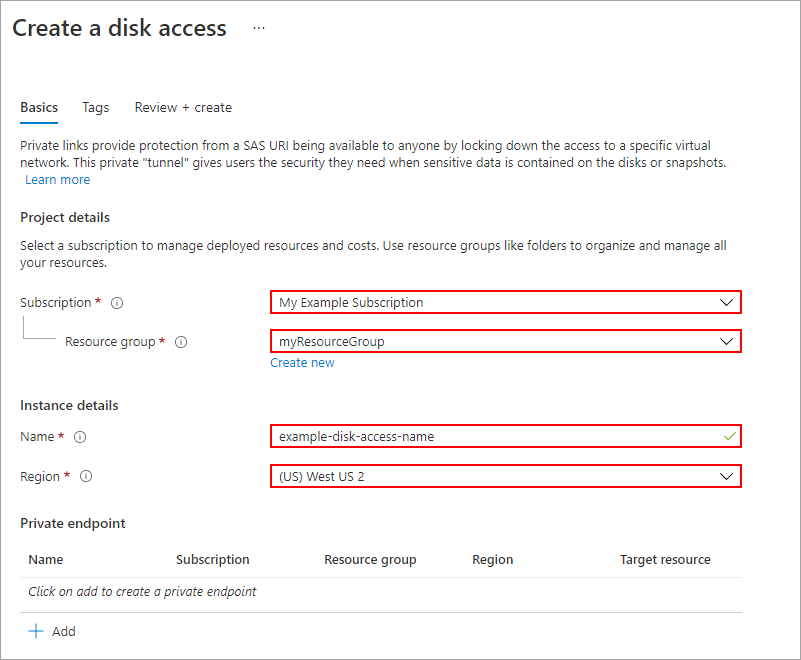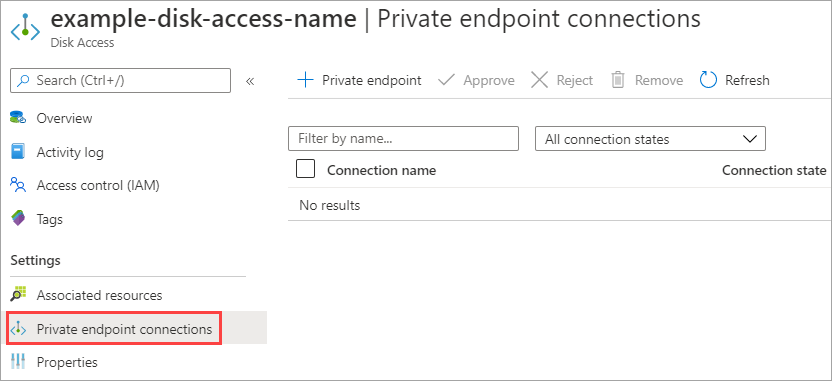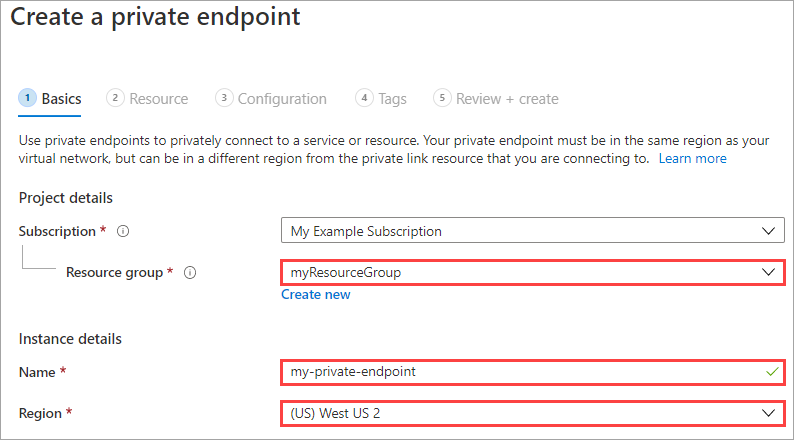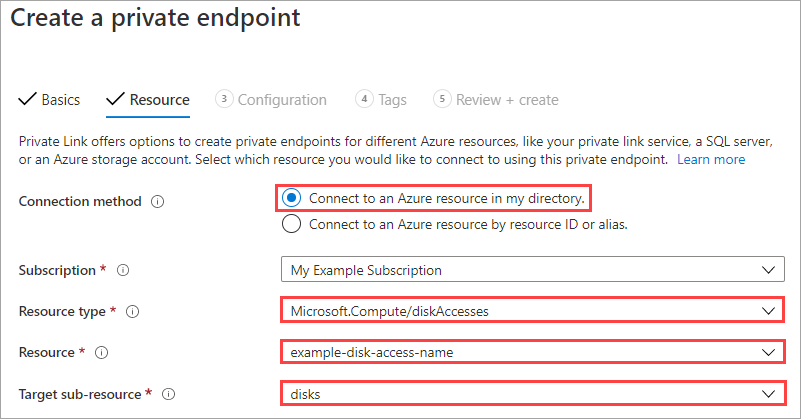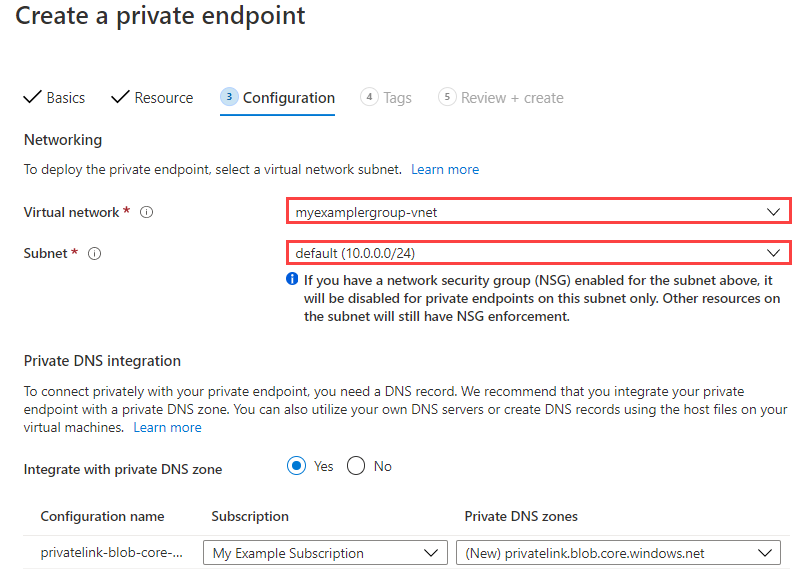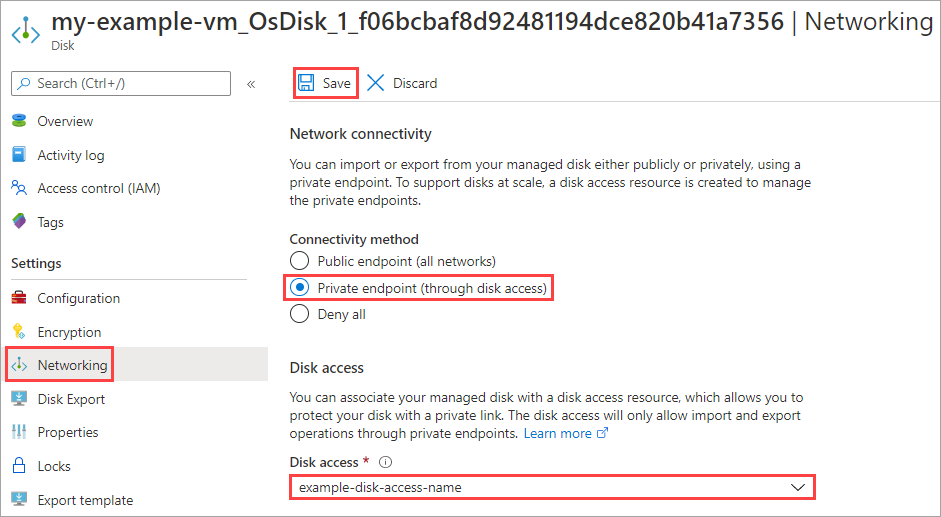Berlaku untuk: ✔️ Mesin virtual Linux ✔️ Mesin virtual Windows ✔️ Set skala fleksibel ✔️ Set skala seragam
Anda dapat menggunakan titik akhir privat untuk membatasi ekspor dan impor disk yang dikelola dan mengakses data dengan lebih aman melalui tautan privat dari klien di jaringan virtual Azure Anda. Titik akhir privat menggunakan alamat IP dari ruang alamat jaringan virtual untuk disk terkelola Anda. Lalu lintas jaringan di antara klien di jaringan virtual mereka dan disk yang dikelola hanya melintasi jaringan virtual dan tautan privat di jaringan backbone Microsoft, menghilangkan paparan dari internet publik.
Untuk menggunakan Private Link guna mengekspor dan mengimpor disk yang dikelola, pertama-tama Anda membuat sumber daya akses disk dan menautkannya ke jaringan virtual dalam langganan yang sama dengan membuat titik akhir privat. Kemudian, kaitkan disk atau rekam jepret dengan instans akses disk.